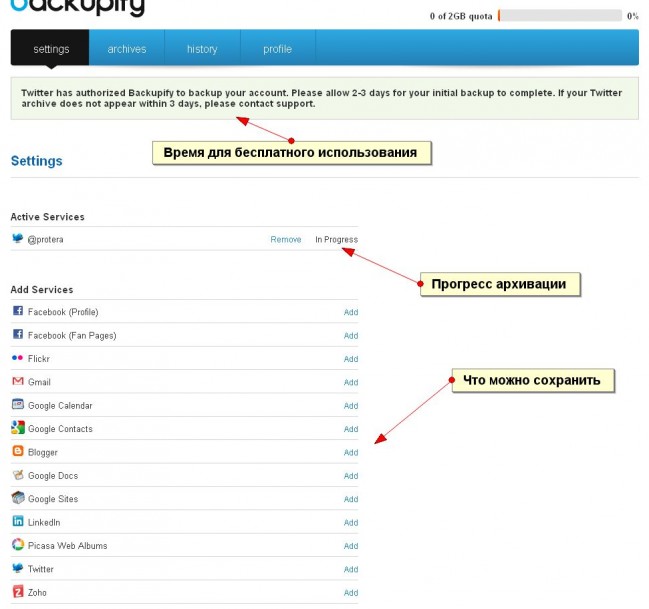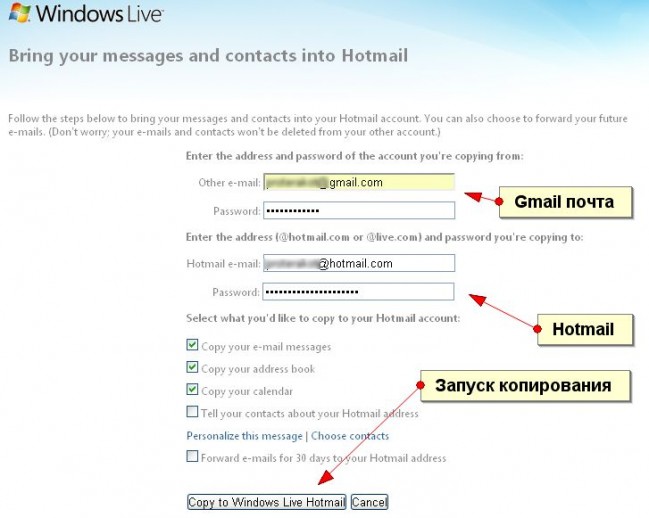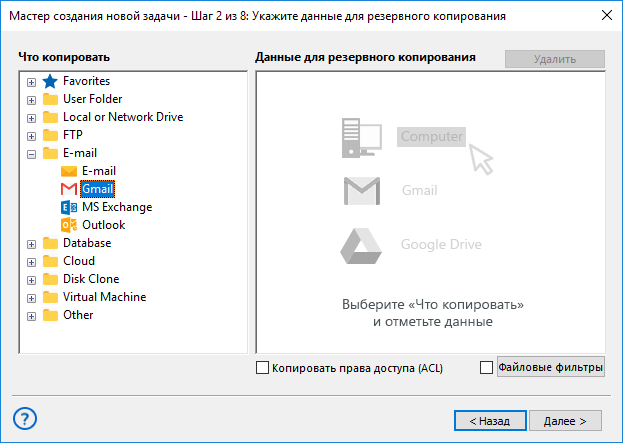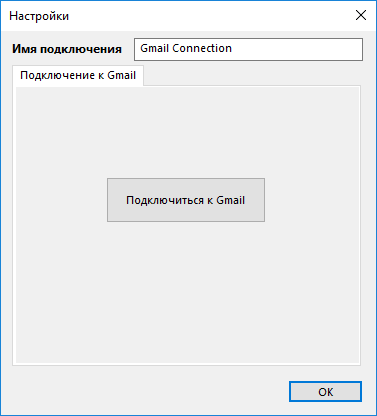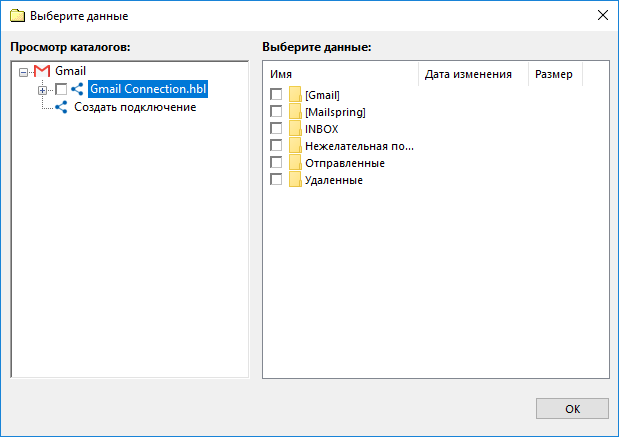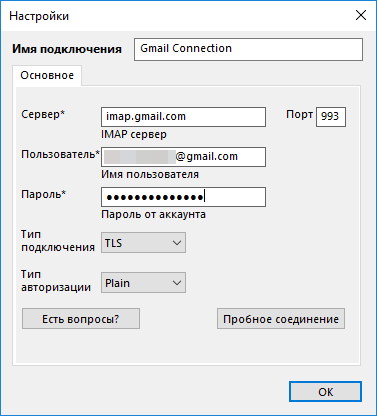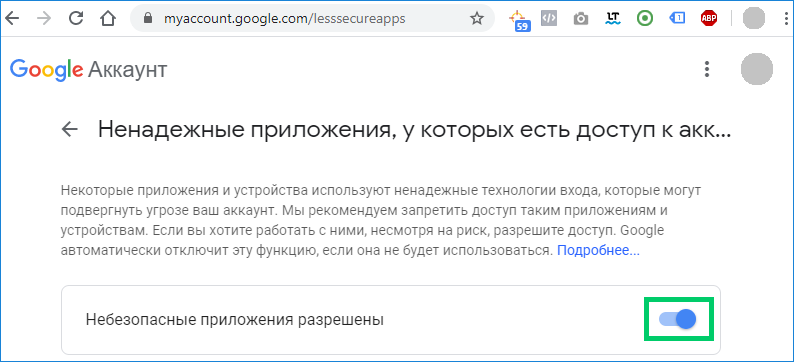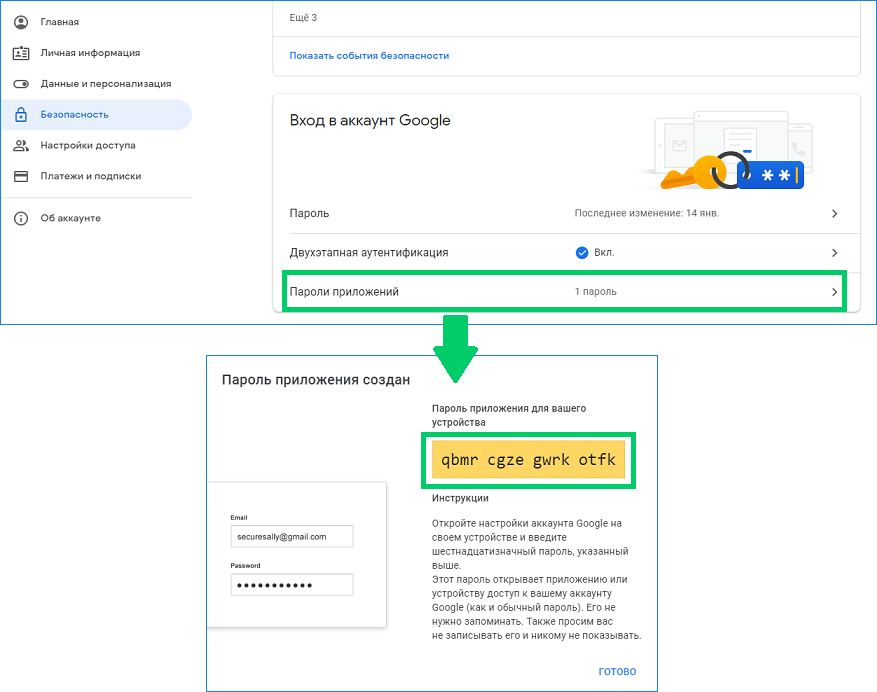Как сделать копию почты gmail
Как создать резервную копию всех Ваших писем Gmail (полное руководство)
Никогда еще не было так важно создавать резервные копии писем Gmail. Так как хакеры постоянно ищут слабые места аккаунта, возможно, что Ваша учетная запись электронной почты может стать скомпрометированной Сообщения могут быть потеряны. Вы даже можете потерять доступ к своей учетной записи Gmail. Если это произойдет, Вы захотите иметь хорошую резервную копию Gmail.
Многие из нас хранят конфиденциальную информацию в наших почтовых аккаунтах Gmail. Потеря этой информации может быть весьма дорогостоящей. Вот почему важно удостовериться, что данные не будут потеряны.
Существует несколько способов резервного копирования почтовых сообщений Gmail, но многие пользователи Gmail не знают об этом. В этом уроке Вы узнаете, как создать резервную копию Gmail. Мы объясним, как использовать утилиту резервного копирования Google (Google Takeout) для резервного копирования Вашего Gmail. Также обсудим некоторые сторонние утилиты резервного копирования Gmail.
Узнайте полезные советы и стратегии электронной почты
Прежде чем мы займемся резервными копиями Gmail, не забудьте зарегистрироваться в информационном бюллетене Tuts + Business и получить бесплатную электронную книгу: The Ultimate Guide to Inbox Zero Mastery. Это свод стратегий для эффективного управления всеми входящими сообщениями.
1. Зачем нужны резервные копии Gmail
Ваш Gmail содержит важную деловую информацию. Клиенты и будущие клиенты используют его для связи с Вами. Он может даже содержать конфиденциальную информацию о проекте.
Но что, если Ваши сообщения электронной почты были потеряны или скомпрометированы?
Правда в том, что учетные записи электронной почты и другие онлайн-аккаунты постоянно взламывают. Новости заполнены с учетом нарушений данных и других сбоев в безопасности. Если кто-то еще имел доступ к Вашей учетной записи электронной почты, это возможно, что Вы можете потерять некоторые из этих важных деловых контактов.
При создании сложных паролей Gmail можно уменьшить вероятность того, что хакер взломает Ваш адрес электронной почты, а система не будет защищенной. В худшем случае Вам может понадобиться удалить свою учетную запись Gmail, если она будет скомпрометирована. Чтобы узнать, как это сделать, выполните действия, описанные в этом руководстве:
И, конечно, есть ошибки пользователя. Никто не любит думать об этом, но данные часто теряется, когда пользователь случайно удаляет сообщение Gmail. Если действовать быстро, Вы можете восстановить удаленные сообщения. Но если прошло какое-то время и у вас нет системы резервного копирования Gmail, Вы можете потерять это сообщение навсегда. Инструкции по извлечению удаленных Gmails просмотрите учебное пособие «Как получить удаленные (или архивные) письма в Gmail».
Наличие обновленных резервных копий Gmail позволяет восстановить потерянные электронные письма, если что-либо произойдет с Вашей учетной записью Gmail. Существует несколько способов резервного копирования Вашей учетной записи Gmail.
2. Как сделать резервную копию писем Gmail с помощью Google Takeout
Google Takeout создает копию всей учетной записи Google, включая данные Gmail. Чтобы использовать его, вот что делать:
1. Начните с ввода https://takeout.google.com/settings/takeout в поле Адрес Вашего браузера. Если Вы не вошли в свою учетную запись Google, Вы должны это сделать, прежде чем сможете использовать эту утилиту. Если Вы вошли в систему, появится экран Google Takeout:
.jpg)
2. С помощью полосы прокрутки в правой части экрана просмотрите список данных, которые Вы можете создать с помощью утилиты:
.jpg)
Вы увидите все различные типы данных, которые Вы можете получить с помощью своей учетной записи Google.
3. Сдвиньте ползунок Gmail (в правой части экрана) вправо для резервного копирования учетной записи Gmail. Если нажмете стрелку вниз слева от ползунка, экран развернется, и Вы сможете уточнить, какие части Вашего Gmail Вы хотите создать резервную копию:
.jpg)
Выберите один из следующих вариантов:
4. Когда вы закончите выбор типов данных для резервного копирования, нажмите кнопку «Далее» в левом нижнем углу экрана. На экране «Настроить формат архива» отображается:
.jpg)
Используйте этот экран, чтобы определить следующие характеристики Вашего архива:
Внимание: Архивы, хранящиеся на Google Диске, учитываются в квоте хранилища Google. Если Ваш архив особенно велик, Вы можете выбрать другой способ его получения.
5. Когда вы закончите выбирать параметры формата архива, нажмите кнопку «Создать архив» в левом нижнем углу.
На следующем экране Вы увидите уведомление о том, что Ваш архив готовится. (Процесс архивирования не мгновен.) Когда архив будет готов, Вы будете уведомлены о местонахождении архива по электронной почте. Вот что может выглядеть по электронной почте:
.jpg)
Примечание: Ваше электронное письмо может отличаться в зависимости от выбранного Вами способа доставки.
6. Следуйте инструкциям в письме, чтобы получить доступ к архиву Gmail. (В приведенном выше примере я бы нажал кнопку «Загрузить архив»).
3. Другие способы создания резервной копии Gmail
Хотя утилита Google Backup довольно проста, Вам нужно запомнить архив Gmail. Более автоматизированным способом резервного копирования электронной почты Gmail является использование настольного клиента, такого как Microsoft Outlook, Thunderbird (iOS) или Apple Mail.
Примечание. В этом примере я буду использовать Outlook. Если Ваш настольный клиент отличается, действия, которые Вы выполняете, могут несколько отличаться.
Установите клиент рабочего стола так, чтобы он получал сообщения из Gmail на Ваш компьютер через протокол IMAP. Для настройки необходимо:
Шаг 1. Включите доступ к IMAP
1. Перейдите в «Настройки»> «Настройки»> «Пересылка» и «POP / IMAP» в Gmail, чтобы убедиться, что IMAP включен. Ваш экран должен выглядеть так:
.jpg)
Если IMAP не включен, щелкните переключатель Включить IMAP.
2. Google считает, что большинство настольных приложений электронной почты менее безопасны. Таким образом, Вам придется изменить настройки безопасности в своей учетной записи Google, чтобы он предоставил Вам доступ к почтовому клиенту рабочего стола для Вашей учетной записи Gmail. Для начала перейдите на страницу https://myaccount.google.com/. Вы увидите экран «Моя учетная запись»:
.jpg)
3. Выберите Приложения с доступом к учетной записи. Появится экран входа и защиты. Прокрутите вниз экран «Войти в систему» и «Безопасность» в «Разрешить менее безопасные приложения»: опция:
.jpg)
Сдвиньте переключатель вправо, чтобы клиент электронной почты Вашего рабочего стола мог получить доступ к Вашей учетной записи Gmail.
Шаг 2. Добавьте свою учетную запись Gmail на свой почтовый клиент.
Следующим шагом будет добавление учетной записи Gmail на Ваш почтовый клиент. Точный процесс, который Вы будете использовать для этого, зависит от Вашего почтового клиента.
1. В MS-Outlook нажмите «Файл». Когда появится экран «Информация об учетной записи», нажмите кнопку «Добавить учетную запись»:
.jpg)
2. Вам будет предложено ввести учетную запись Gmail и пароль, которые Вы хотите добавить в Outlook. Введите информацию и нажмите кнопку «Подключить». Появится следующее приглашение:
.jpg)
3. Нажмите «ОК», чтобы завершить подключение учетной записи Gmail к учетной записи Вашего рабочего стола. Ваши учетные записи подключены.
Вы получите электронное сообщение с темой : Тестовое сообщение Microsoft Outlook в папке «Входящие» Outlook. В вашем почтовом ящике Gmail также отобразится данное сообщение.
С этого момента сообщения, отправленные на Ваш адрес Gmail, также будут отправлены в MS Outlook. Даже если Вы потеряете доступ к своей учетной записи Gmail, Вы все равно сможете получать доступ к своим сообщениям Gmail через Outlook. Помните, что если Вы удалите сообщение из своей учетной записи Gmail, оно также будет удалено из почтового ящика Outlook.
Внимание. Фильтры и другие организационные инструменты, которые Вы применяете в папке «Входящие» Gmail, не могут переноситься в систему электронной почты Вашего рабочего стола.
4. Утилиты резервного копирования сторонних Gmail
Еще одним способом резервного копирования сообщений Gmail является использование сторонней утилиты резервного копирования. Вот четыре популярных варианта:
2. Gmvault Backup
Используйте GMvault для Windows, Mac, OSX или Linux. Это популярное приложение с открытым исходным кодом позволяет планировать резервное копирование для автоматического запуска, что очень удобно, так как не нужно беспокоиться о том, что Вы забыли создать резервную копию своего Gmail. Это хороший инструмент для перемещения электронной почты с одной учетной записи на другую. Это командная строка, то есть графический интерфейс отсутствует. Но Вы можете многое сделать, изучив несколько простых команд.
3. Spinbackup
Spinbackup сочетает в себе облачные функции резервного копирования и функции кибербезопасности в одном пакете. Если Вашему бизнесу нужны оба варианта, этот инструмент может быть хорошим выбором. Он позволяет настраивать автоматическое резервное копирование не только Ваших сообщений Gmail, но и любых данных на Google Диске, включая контакты и календарь. Цены варьируются в зависимости от Ваших потребностей и количества пользователей.
4. SysTools Gmail Backup
SysTools предлагает широкий спектр утилит резервного копирования и восстановления данных, включая утилиты облачного резервного копирования для Gmail и Google Apps. Доступны как Windows, так и Mac версия утилиты Gmail Backup. В зависимости от используемой операционной системы ваши сообщения могут быть сохранены в различных форматах. Вы также можете применить фильтр, чтобы выбрать, какие сообщения будут скопированы.
5. Сделайте резервные копии Gmail частью рабочего процесса.
Потеря сообщений Gmail может быть дорогостоящей. Ваши резервные копии Gmail должны быть регулярной частью Вашего рабочего процесса. Вот несколько лучших рекомендаций Gmail Backup, которые помогут вам:
Вывод
Если Вы не регулярно копируете электронные письма Gmail, Вы рискуете потерять свою информацию. Теперь, когда Вы знаете, как создать резервную копию Gmail, Вы можете уменьшить вероятность потери данных, поддерживая Gmail.
Для использования резервного копирования Gmail используйте шаги, которые мы только что показали.
4 быстрых бесплатных способа скопировать и сохранить почту Gmail
Google — очень уважаемая крупная мировая компания, которой доверяет многомиллионная аудитория. Google имеет массу сервисов и один из главных — это очень удобный почтовый сервис Gmail. Как у всех крупных компаний, кроме поклонников существует масса врагов и факторов, на которые компания повлиять не может. Всегда есть шанс того, что что-то пойдет не так.
А теперь представьте, что однажды утром Вы открываете свою почту, а там пусто! Ни писем, ни контактов, ни файлов! Это же кошмар. Шанс такого конечно очень мал, но при последнем сбое почту частично потеряли чуть менее 0,02 %. Очень немного, но в масштабе 200 миллионов пользователей Gmail — это почти 40,000 человек, что немало.
Безусловно Gmail делает резервную копию всех данных и эти 40,000 человек получили доступ к своей почте обратно спустя день — два, но если Вы используете Gmail для ведения бизнеса, то Вы понимаете, что такое день — два, а также все равно сохраняется шанс безвозвратной утери части данных.
Зачем Вам делать резервную копию данных Gmail?
Список можно продолжать до бесконечности, но лучше прочитайте о 4х бесплатных, быстрых способах для резервного копирования Gmail почты.
Специальный сервис Backupify — поможет сохранить данные не только из почты Gmail, но также сможет сделать резервную копию для:
В бесплатной версии Вам разрешено заархивировать данные из 5 аккаунтов и использовать 2 гигабайта на диске. Скорость работы — около 2-3 дней для полной архивации. Сервис будет копировать данные в архив, пока у Вас не окончится отведенное место.
Использовать сервис очень просто. Пройдете регистрацию и добавьте интересующие аккаунты для архивации.
Способ второй — это утилита миграции в Hotmail. Компания Microsoft также предоставляет очень хороший почтовый сервис Hotmail и существует специальная утилита для полного копирования почты Gmail в Hotmail.
Очень простая настройка. Сервис скопирует почту Gmail, а также все контакты и календарь Google. По Вашему желанию всей адресной книге автоматически пришлют письмо о том, что Вы теперь на Hotmail. Для использования сервиса Вам потребуется почтовый ящик на Hotmail или Live.com.
Полная копия данных будет сделана в течении суток. Очень важно! Если Вы используете этот сервис, то почта в Gmail удалится и появится в Hotmail.
Чтобы воспользоваться сервисом от Microsoft идите по ссылке ниже:
Более быстрый, но ресурсоемкий способ — программа Gmail Backup для компьютера. Вам потребуется её скачать и настроить. Кроме того, Вам нужно настроить почту Gmail на передачу по протоколу Imap. Программа копирует всю почту в папку на компьютере. Название папки и путь к ней не должен использовать русские буквы.
Наконец, Вы можете скачать всю почту Gmail в свой бесплатный почтовый клиент, например, в Mozilla Thunderbird или KMail и Evolution для Linux. Для этого Вам нужно войти в почту, включить передачу по протоколу Pop и настроить свой клиент в соответствии с настройками из справки Google
Как сделать резервную копию Gmail и восстановление Google mail из копии
Резервная копия Gmail загружает сообщения прямо с сервера (из почтовых ящиков) в указанное место, например, на внешнее устройство USB, HDD. Handy Backup обеспечивает копирование Gmail почты по протоколу IMAP.
Версия 8.2.1 от 18 января 2021. 112 MB
Как сделать бэкап почты Gmail с помощью Handy Backup
Недавно Google обновил политику безопасности и в данное время Handy Backup проходит сертификацию. Поэтому плагин Gmail может работать некорректно, но вы можете копировать Gmail через плагин Email. Приносим извинения за неудобства!
Чтобы создать задачу копирования Gmail, пожалуйста, следуйте инструкции:
Примечание: Для успешного подключения к почте Gmail откройте браузер и авторизуйтесь в своем аккаунте.
Видео-инструкция по созданию резервной копии писем Gmail
В данном видео рассмотрено резервное копирование почты Gmail с помощью программы Handy Backup.
Примечание: Перед изучением данного видео, пожалуйста, скачайте и установите Handy Backup!
Версия 8.2.1 от 18 января 2021. 112 MB
Бэкап Gmail с помощью плагина E-mail
Альтернативный способ бэкапа Gmail backup — использование универсального плагина E-mail. Создайте задачу бэкапа, как описано выше, и выберите плагин E-mail на Шаге 2. Далее создайте новое подключение и введите для него следующие параметры * :
* Примечание: вы должны разрешить Gmail использовать менее надёжные приложения (на странице управления аккаунтом, «Безопасность» → «Ненадёжные приложения. » и разрешить им доступ), для того, чтобы подключиться к вашему аккаунту в Handy Backup.
Подключение Handy Backup для резервного копирования Gmail с двухэтапной аутентификацией
Если у вас включена двухэтапная аутентификация аккаунта Gmail, то перед началом работы создайте пароль для приложения Handy Backup в настройках безопасности. Укажите полученный пароль в поле «Пароль» при подключении к плагину «E-mail».
Внимание! Мы рекомендуем сохранять полученный пароль для приложения в надёжном месте, так как восстановить его впоследствии будет невозможно.
Ключевые преимущества подходов Handy Backup к резервному копированию почты Gmail
Бэкап Gmail по протоколу IMAP
Универсальный протокол IMAP, используемый для обмена сообщения с сервером Gmail, обеспечивает защиту данных, а также упрощает восстановление писем и миграцию почты Gmail на другой сервер.
Копирование Gmail по расписанию
Вы можете задать расписание для запуска задач бэкапа и восстановления почты Gmail из резервной копии, запуская и повторяя задачу в указанное время, или запускать задачи по системному событию.
Хранение копий сообщений Gmail в исходном формате
Handy Backup сохраняет незашифрованные сообщения в удобочитаемом формате EML. Вы можете просматривать, видоизменять и даже восстанавливать вручную все сообщения прямо из бэкапа почты Gmail.
Различные методы управления резервным копированием Gmail
Чтобы уменьшить расход времени и трафика на создание копии Gmail, вы можете использовать дифференциальное, инкрементное или смешанное копирование, а также добавлять временные метки к резервным копиям.
Сжатие и шифрование бэкапа Gmail
С Handy Backup вы можете сжимать резервные копии Gmail в единый архивный файл или выполнять сжатие для каждого письма по отдельности, а также зашифровывать данные по алгоритму BlowFish.
Устройства для хранения копий Gmail
В программе доступен широкий выбор устройств для хранения бэкапа Gmail: локальные и внешние USB диски, серверы FTP/SFTP, NAS, облачные хранилища, включая бэкап на Google Диск, OneDrive и т.д.